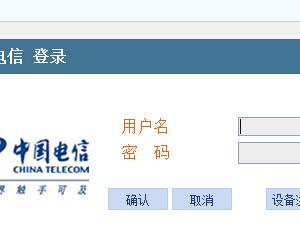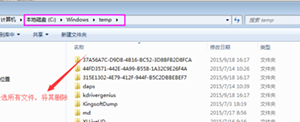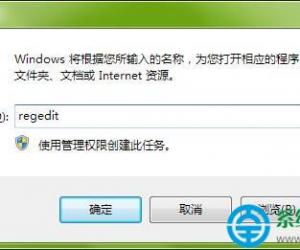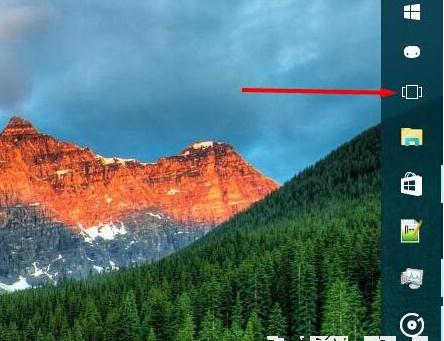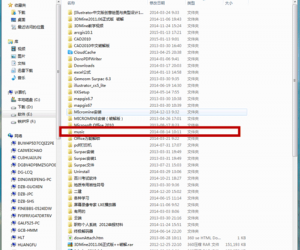Win7自动检测设置浏览器更新的方法 Win7怎么设置浏览器自动更新
发布时间:2017-03-27 13:51:03作者:知识屋
Win7自动检测设置浏览器更新的方法 Win7怎么设置浏览器自动更新 我们在使用浏览器的时候,都是可以设置自动更新浏览器的,或者设置提醒自己但不更新。那Win7系统的怎样设置自动检测浏览器更新呢?有什么方法?今天,小编就和大家说一下Win7自动检测设置浏览器更新的方法。
具体步骤如下:
1、利用此策略设置,可管理Internet Explorer 是否在Internet中检查较新版本。如果将Internet Explorer 设置为执行上述操作,则会每隔大约30天执行一次检查,并且当有新版本可用时会提示用户安装新版本。
2、如果启用此策略设置,则Internet Explorer 会每隔大约30天在Internet中检查一次新版本,并在有新版本可用时提示用户下载新版本。
3、如果禁用此策略设置,则Internet Explorer 不会在Internet中检查浏览器的新版本,因此也不会提示用户安装新版本。
4、如果不对此策略设置进行配置,则Internet Explorer 不会在Internet中检查浏览器的新版本,因此也不会提示用户安装新版本。
5、首先利用电脑自带的组合键Win+R打开运行,然后输入gpedit.msc打开计算机的本地组策略编辑器。
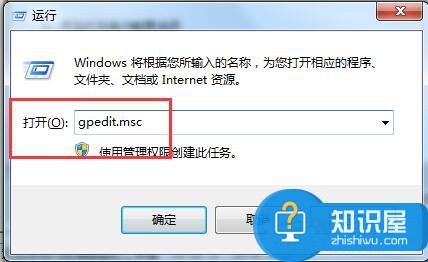
6、然后打开用户配置选项。
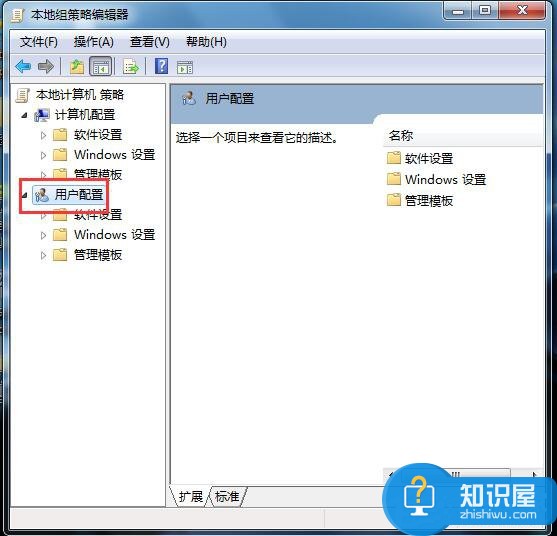
7、在管理模块中的所有设置中找到自动检测浏览器的更新。
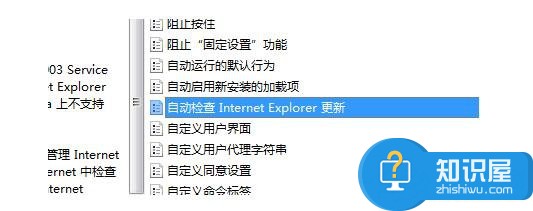
8、然后右键编辑,可以根据的需要来进行配置。
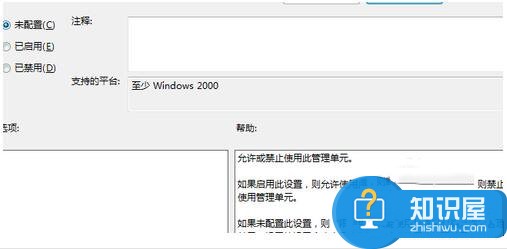
Win7自动检测设置浏览器更新的方法就给大家详细介绍到这里了。如还不知道怎么设置自动检测浏览器更新的用户,可以参考一下上述的内容,看了也许你就知道怎么设置了。
知识阅读
软件推荐
更多 >-
1
 一寸照片的尺寸是多少像素?一寸照片规格排版教程
一寸照片的尺寸是多少像素?一寸照片规格排版教程2016-05-30
-
2
新浪秒拍视频怎么下载?秒拍视频下载的方法教程
-
3
监控怎么安装?网络监控摄像头安装图文教程
-
4
电脑待机时间怎么设置 电脑没多久就进入待机状态
-
5
农行网银K宝密码忘了怎么办?农行网银K宝密码忘了的解决方法
-
6
手机淘宝怎么修改评价 手机淘宝修改评价方法
-
7
支付宝钱包、微信和手机QQ红包怎么用?为手机充话费、淘宝购物、买电影票
-
8
不认识的字怎么查,教你怎样查不认识的字
-
9
如何用QQ音乐下载歌到内存卡里面
-
10
2015年度哪款浏览器好用? 2015年上半年浏览器评测排行榜!